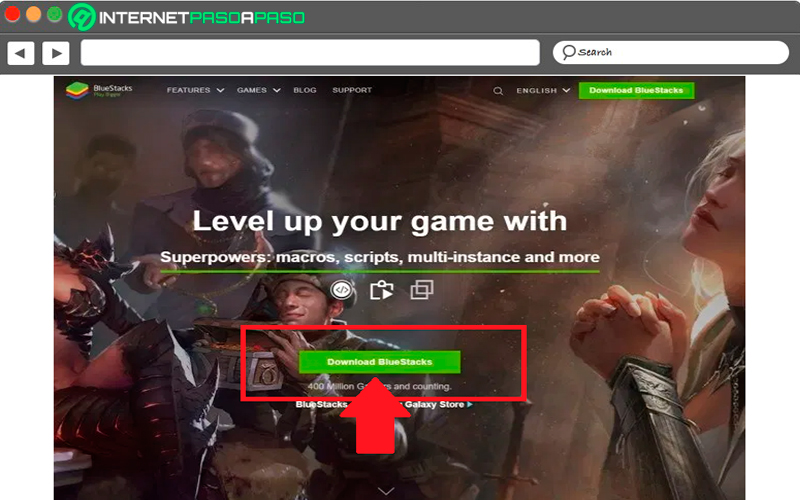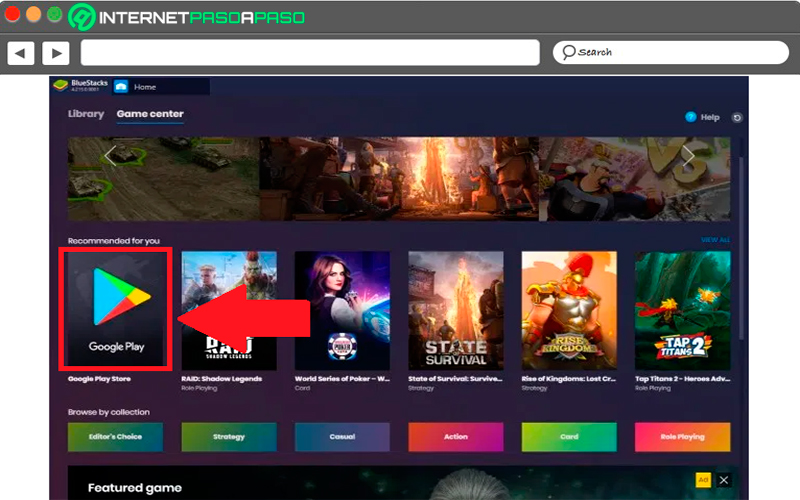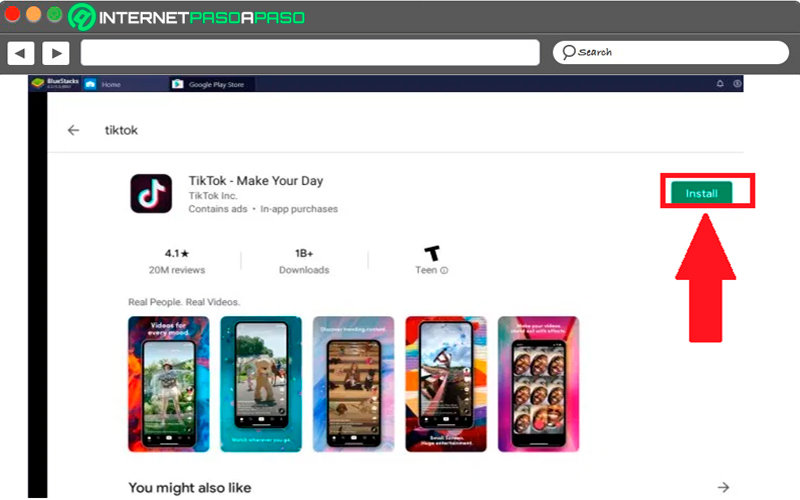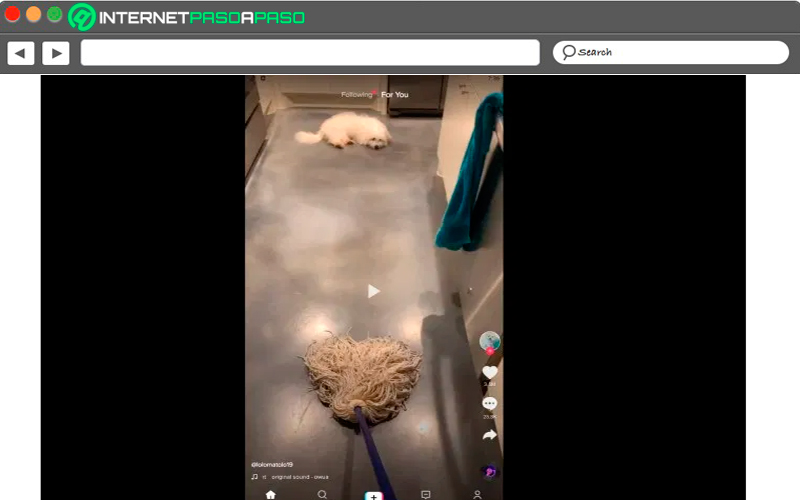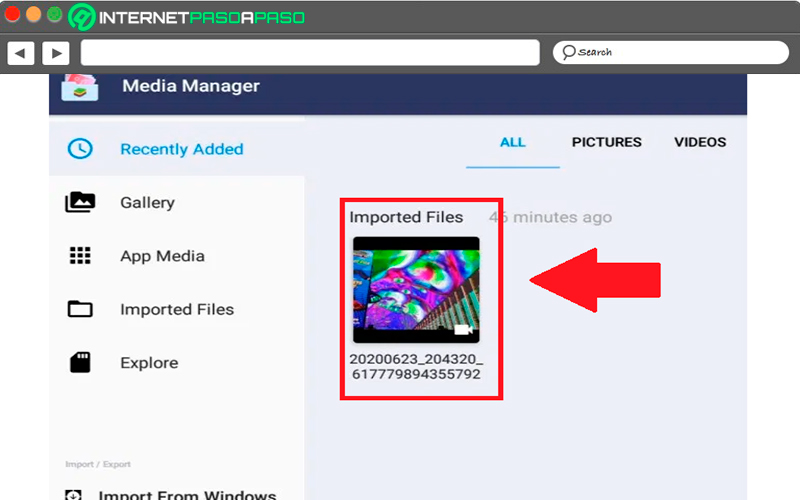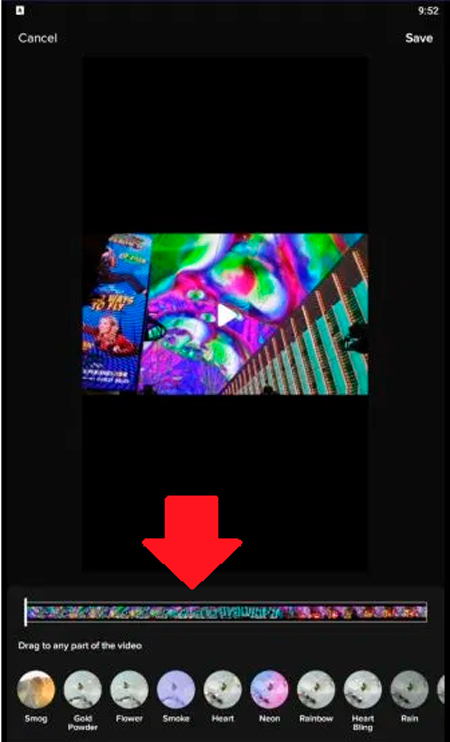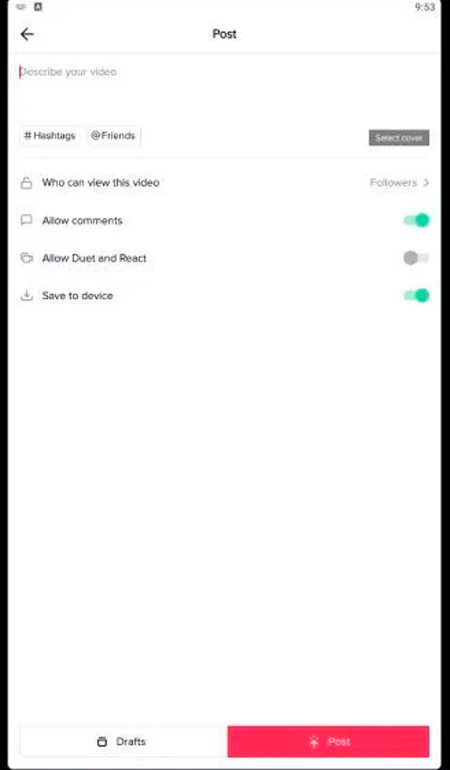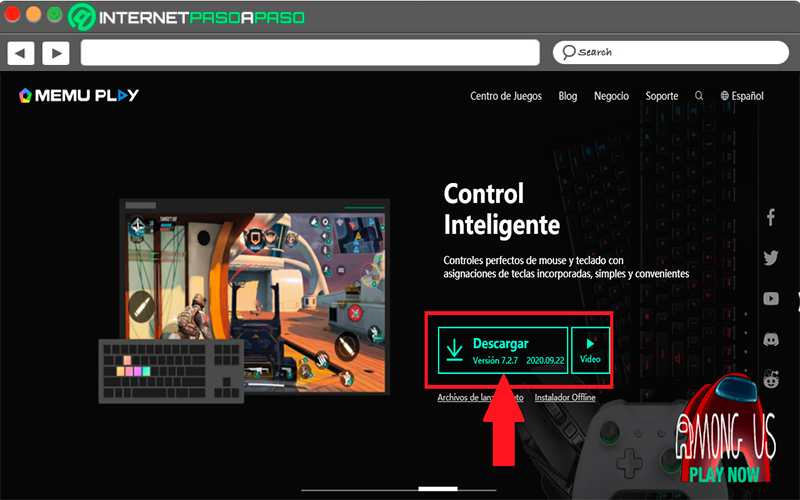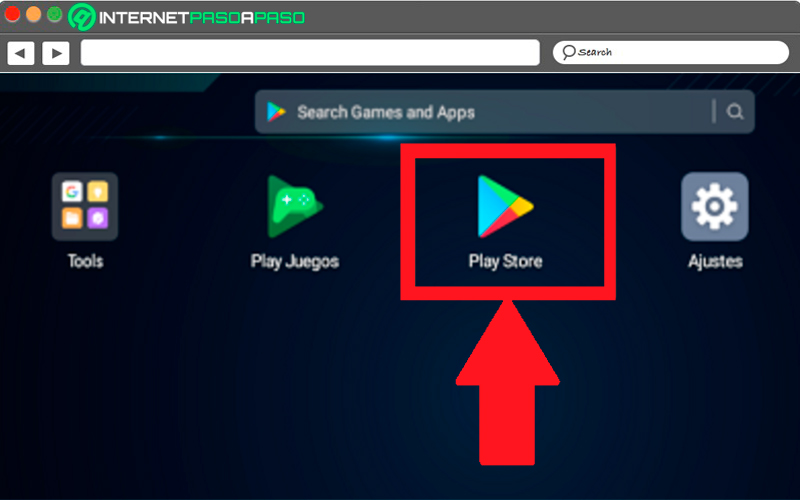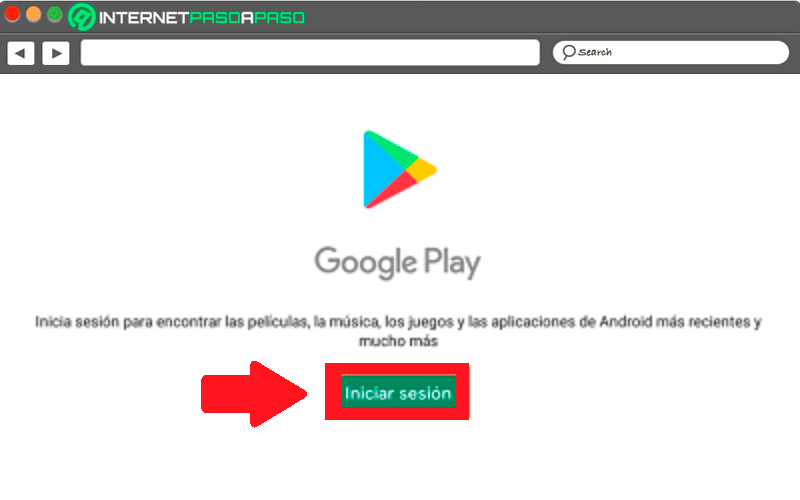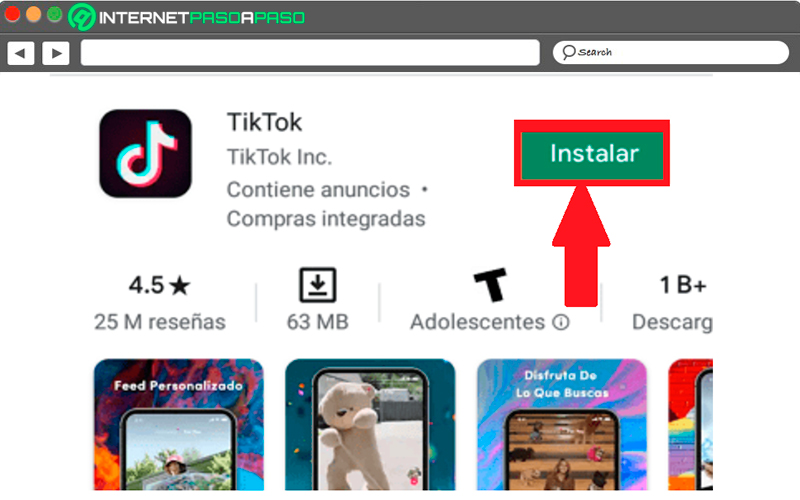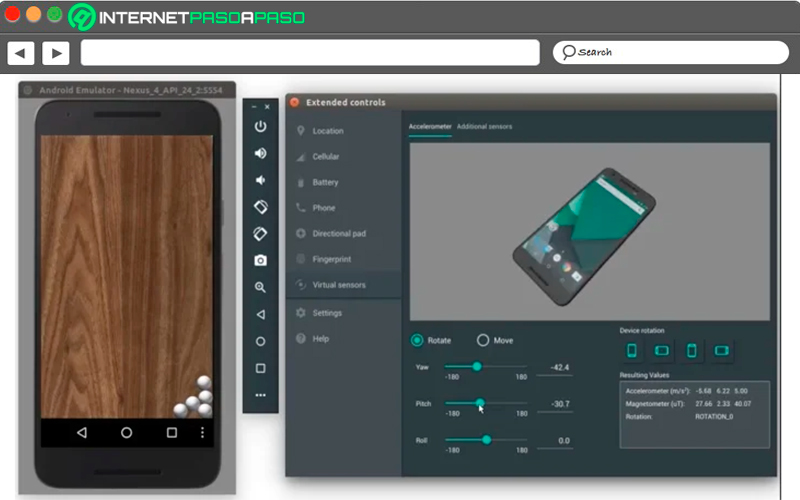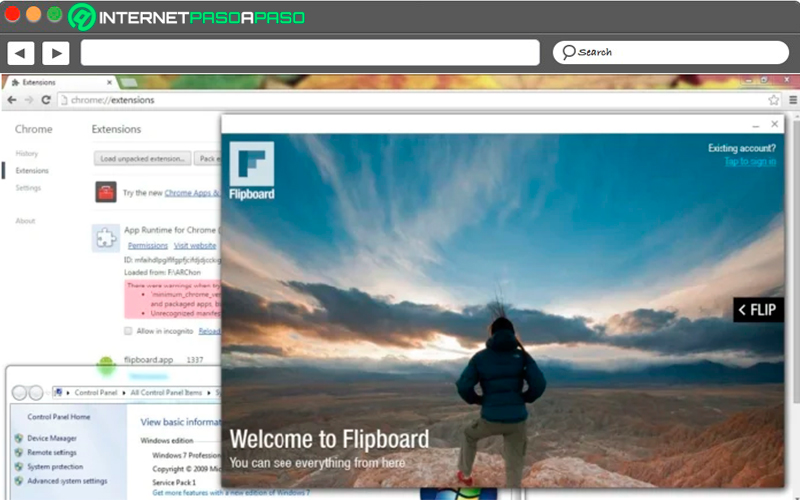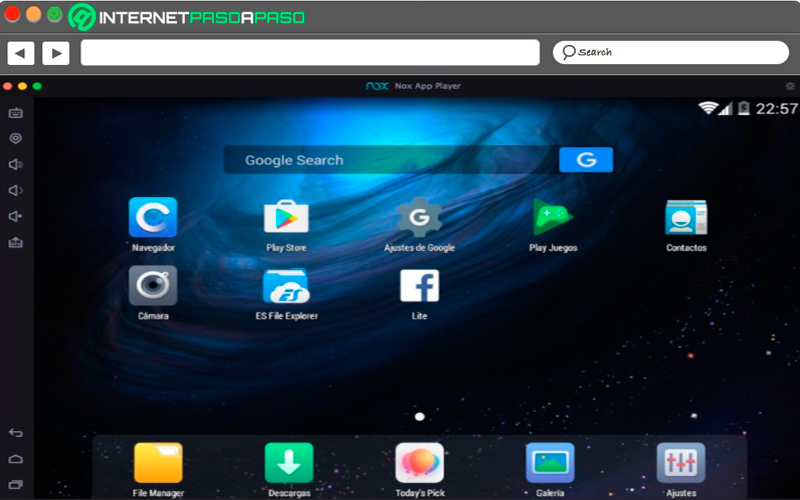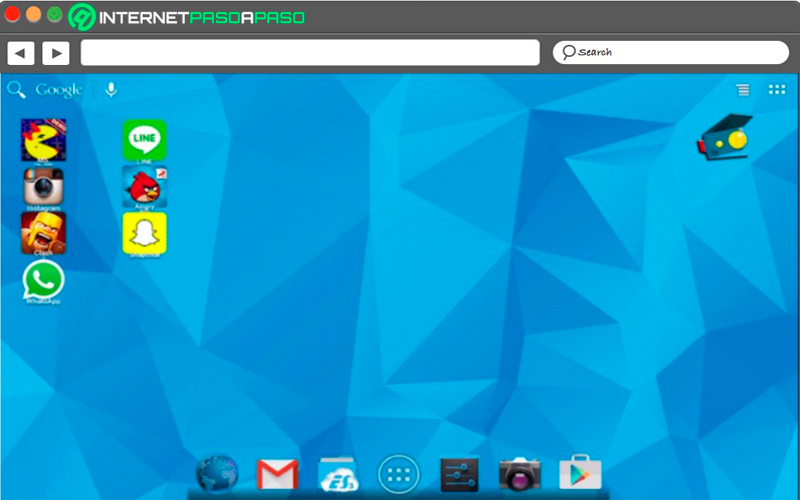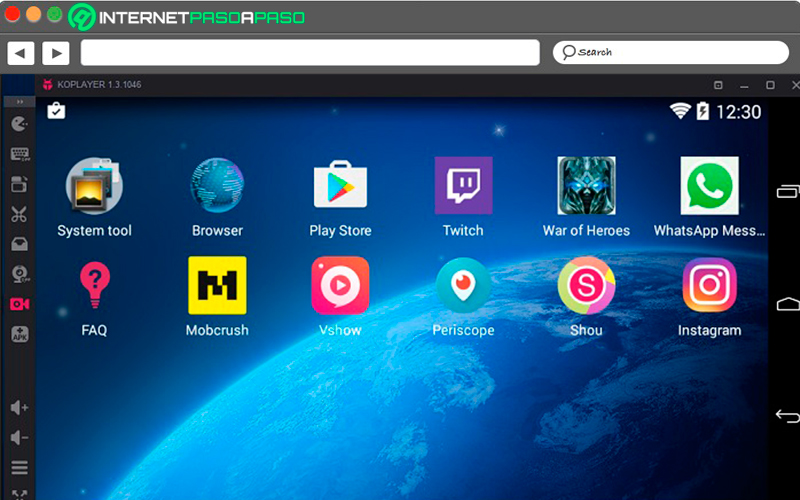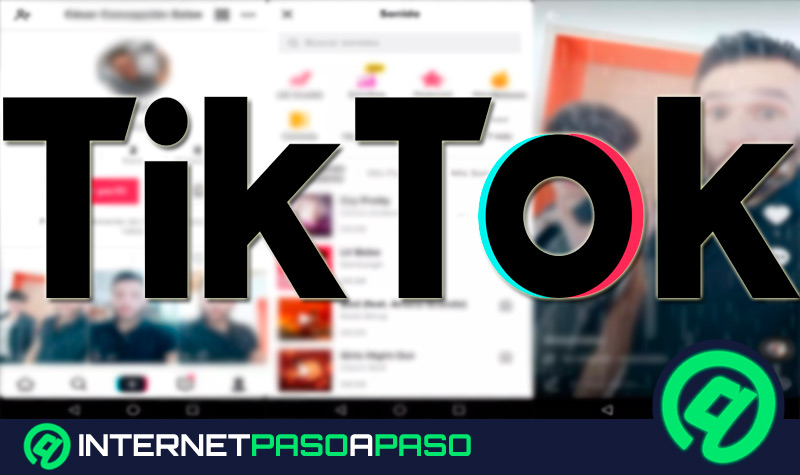TikTok se ha convertido en una de las aplicaciones móviles más populares del momento, la misma se trata de una red social china que ha logrado captar la atención de millones de usuarios gracias a sus excelente funciones, la cual se encuentra basada principalmente en las reproducciones de vídeos cortos que van entre 15 y 60 segundos.
Sin embargo, esta red social solo cuenta con una aplicación móvil, por lo que su uso en el ordenador no es posible al menos que se realice el uso de un software de terceros que te permitirá tener tu sistema operativo móvil en tu ordenador. Este proceso te permitirá navegar en la red social desde tu PC con Windows u ordenador Mac, pero no podrás contar con todas sus funciones como lo es subir vídeos o fotografías.
A pesar de que los smartphone son uno de los dispositivos tecnológicos más usados en todo el mundo, aún existen algunas personas que no cuentan con uno de ellos, es por ello que aquí te vamos a enseñar cómo puedes empezar a instalar TikTok en tu ordenador Windows o Mac para que puedas formar parte de esta red social sin la necesidad de tener un smartphone en tus manos, para ello sigue detalladamente cada uno de los pasos que te vamos a enseñar a continuación.
¿Qué necesito para correr aplicaciones de smartphone en un ordenador?
Para poder instalar aplicaciones móviles en tu ordenador Windows o Mac es necesario que hagas uso de un emulador, actualmente en el mercado puedes encontrar una gran variedad de ellos disponibles que te ayudarán a conseguir esta experiencia de una manera muy completa.
Sin embargo, antes de instalar este tipo de software en tu equipo, es importante que tengas en cuenta que requisitos necesitas tener para ello. Debes tener en cuenta que un emulador te permitirá tener el sistema operativo móvil en tu PC, por lo que debe asegurarse que el mismo sea compatible con tu máquina. De acuerdo con esto, aquí te vamos a enseñar una serie de requisitos necesarios para instalar estos programas en tu equipo Windows o Mac.
Para ello sigue cada uno de los requisitos que te enseñaremos a continuación:
Requisitos para PC Windows
Hay que mencionar que estos requisitos pueden variar dependiendo del emulador que vayas a instalar.
Pero por lo general todos ellos suelen solicitar las mismas prestaciones:
- Versiones del sistema operativo de Windows compatibles con los emuladores Windows 7, Windows 8 y Windows 10.
- Debe tener como mínimo 1 GB de espacio disponible en el disco duro y 2GB en el caso que se utilice una instalación offline.
- GPU con soporte para OpenGL 2.0 o versiones superiores.
- Debe contar con una CPU Intel o AMD con una virtualización tecnológica activa.
Requisitos para ordenadores Mac
En el caso de los ordenadores Mac estos también deben contar con unos requisitos necesarios para ello.
En este caso te enseñamos cuales son los requisitos mínimos y los recomendados que debe tener tu equipo para poder hacer uso de un emulador Android:
Requisitos mínimos
- Sistema operativo Mac OS X 10.12 o superior.
- Debe tener un procesador Intel o AMD de doble núcleo.
- Gráficos Intel HD 5200 o superior.
- Memoria RAM de 4 GB.
- Espacio de almacenamiento HDD de 8 GB de espacio disponible en el disco.
- Conductores gráficos: Controlador de gráficos con OpenGL 2.1
Requisitos recomendados
- Sistema operativo de Mac OS X 10.14 o 15 MacOS Catalina.
- Procesador Intel o AMD Multi-Core con puntaje PassMark de un solo hilo mayor a 1500.
- Gráficos Intel / Nvidia / ATI, integrado o discreto con puntuación PassMark >= 750.
- Memoria RAM de 8 GB o más.
- Espacio de almacenamiento HDD de SSD con 32 GB de espacio disponible en el disco.
- Conductores gráficos: Controladores gráficos actualizados con OpenGL 2.1 o superior.
Aprende paso a paso cómo utilizar TikTok en tu ordenador con Windows o MacOS
Si por alguna razón no puedes usar TikTok desde un dispositivo móvil o simplemente quieres tenerlo en tu PC porque pasas mucho tiempo en el y te parece mucho más cómodo, entonces aquí te vamos a enseñar dos emuladores que te permitirán vivir esta experiencia desde tu ordenador ya sea Windows o Mac.
Para ello sigue cada uno de estos programas que te enseñaremos a continuación:
Con BlueStacks
BlueStacks es actualmente uno de los emuladores Android más utilizados en el mercado y el cual está disponible tanto para Windows como para Mac, por lo que este software te permitirá poder utilizar tu red social de TikTok desde tu ordenador de una forma fácil y rápida.
Para ello debes seguir cada uno de los pasos que te enseñaremos a continuación:
- El primer paso que debes dar para este procedimiento es realizar la descarga del emulador, lo cual lo puedes hacer desde este post. Hay que mencionar que Bluestacks cuenta con una interfaz muy bien elaborada y sumamente sencilla de manejar y lo mejor de todo que está disponible para ambos sistemas operativos.
Descargar BlueStacks Windows
Descargar BlueStacks MacOS
- Una vez descargado Bluestacks en tu ordenador, lo siguiente será buscar el archivo ejecutarlo y abrirlo. Cuando accedas a él podrás ver que se parece mucho a la interfaz del smartphone. En la pestaña principal del sistema operativo móvil debes asegurarte que esta se encuentre en la pestaña de “Game Center” y allí acceder a la tienda de “Google Play Store”.
- Aquí debes de iniciar sesión en tu cuenta de Google, en caso de no tener una deberás crearla para poder continuar con el procedimiento. Al ingresar a la tienda de Android debes seleccionar la barra de búsqueda ubicada en la parte superior y allí escribes Una vez te aparezca el icono de la aplicación solo debes hacer clic en “Instalar” y esperar que la misma se instale para que puedas abrirla.
- Después de algunos minutos la misma ya estará descargada, lo siguiente será acceder a ella e ingresar tus datos de acceso con tu usuario y contraseña.
Explorar TikTok desde el emulador
Una vez descargado e instalado en Bluestacks ya puedes empezar a navegar en la red social, ten en cuenta que la plataforma te aparecerá completamente igual a como aparece en un smartphone o tablet.
Todas las opciones del menú te aparecerán en el mismo lugar, en la parte inferior de la pantalla encontrarás las pestañas de “Descubrir” y “Bandeja de entrada”, si ingresas a la sección de “Descubrir” podrás ver el contenido de muchos otros usuarios de la red social, así como los hashtags en tendencia, en la “Bandeja de entrada” podrás ver todos tus mensajes recientes.
En la parte superior de la pantalla también encontrarás las pestañas de “Siguiente” y “Para ti”, para desplazarte por su feed lo puedes hacer usando el panel táctil del sitio o mediante la rueda del mouse.
Subir y editar los vídeos de TikTok a través de Bluestacks
En el caso que quieras subir un vídeo a tu cuenta a través de este emulador tendrás que subir primero el audiovisual al programa y después si a la red social.
Por lo tanto lo primero que debes hacer es lo siguiente:
- Ingresa a Bluestacks y allí dirígete a la pestaña de “Inicio” y seguidamente a “Bibliotecas”.
- Dentro de “Biblioteca” debes seleccionar la opción de “Aplicaciones del sistema” y posteriormente “Administrador de medios”.
- Aquí debes de seleccionar “Importar desde Windows / Mac” según sea tu caso.
- Lo siguiente será seleccionar el archivo del vídeo que quieres subir a la plataforma.
- Cuando ya hayas importado el audiovisual al emulador, lo siguiente será subirlo a la red social, para ello debes volver a ingresar a la aplicación de TikTok desde Bluestacks, haz clic en el botón ubicado en la parte inferior de la pantalla y seleccione “Cargar” en la parte inferior de la pantalla de registro.
- Allí debes seleccionar el vídeo que acabas de importar al programa y hacer clic en “Siguiente” para que se comience a cargar en la plataforma.
- Después de cargar el audiovisual serás dirigido a la herramienta de edición de vídeo de la aplicación, allí puedes realizar todos los ajustes que creas necesario tal cual como si lo estuvieras haciendo desde el smartphone. Al finalizar todos los retoques debes seleccionar “Siguiente” para continuar con el procedimiento.
- En la nueva pantalla que te aparece en pantalla vas a poder agregar los sonidos, filtros, efectos, voces, textos, calcomanías, entre otros detalles, todo esto como si lo estuvieras haciendo desde el móvil.
- Posteriormente debes seleccionar la parte inferior derecha de la pantalla para que puedas ingresar los detalles de la publicación como lo es la descripción del vídeo, cambiar la configuración de privacidad, activar duetos y reacciones.
- Si consideras que ya todo esto está finalizado, entonces haz clic en “Publicar” ubicado en la parte inferior de la pantalla, de esta manera estarás llevando a cabo tu publicación desde el ordenador.
Con MEmu
MEmu es otro de los emuladores Android que vas a encontrar disponible para ordenadores Windows, el mismo se caracteriza por ofrecer sus servicios completamente gratuitos y contar con una interfaz bastante amigable. Además, se ha convertido en otra de las grandes alternativas para hacer uso de la red social de TikTok desde un ordenador. Uno de sus principales beneficios es que se puede descargar rápidamente y muy fácil de utilizar.
Para ello simplemente debes seguir cada uno de los pasos que te vamos a enseñar a continuación:
- Lo primero que debes hacer es realizar la descarga de MEmu, para ello lo puedes hacer desde este post.
Descargar MEmu Windows
- Una vez descargado el archivo, lo siguiente será abrirlo haciendo doble clic sobre él.
- El programa te pedirá que apruebes unos permisos para poder ejecutarse, en este caso seleccione “Sí” para que se realicen los cambios.
- Posteriormente debes “Aceptar los términos y condiciones”, una vez el emulador se encuentre instalado correctamente, entonces desde su menú debes acceder a la “Tienda de Google Play Store”.
- Allí tendrás que iniciar sesión con tu cuenta de Google, en caso de no tener una debes crearla para poder acceder.
- Al acceder al menú de la tienda en la parte superior de la pantalla encontrarás la barra de búsqueda, allí debes escribir TikTok para poder ir hacia la aplicación. Una vez te encuentres en ella debes hacer clic en el botón de “Instalar”.
- Después de instalada la app simplemente debes acceder a ella e ingresar tus datos de inicio de sesión si ya tienes una cuenta allí, sino simplemente debes realizar el proceso de registro.
- Debes tener en cuenta que aquí te aparecerá la aplicación completamente igual que es un dispositivo móvil Android, por lo que podrás comenzar a disfrutar de cada una de sus funciones, así como ver vídeos, visitar perfiles de amigos, explorar la comunidad, entre muchas otras opciones allí disponible.
Lista de los mejores emuladores de Android e iOS para usar TikTok desde el ordenador
Actualmente se pueden encontrar una gran cantidad de emuladores Android e iOS disponible en el mercado tanto para el sistema operativo Windows y Mac, y es que poder utilizar uno de estos programas en tu ordenador sin duda alguna te ayudará a conseguir una gran cantidad de ventajas.
Empezando que podrás tener en él un sistema operativo móvil, así como poder disfrutar de apps y juegos de iOS o Android en tu máquina. Sin embargo, siempre está la duda de cuál de todos los emuladores disponible hoy en día es el mejor, en este caso todos ellos permiten vivir una experiencia casi completa, pero siempre hay algunos mejores que otros.
Es por ello que aquí te vamos a enseñar una lista con los mejores emuladores para que puedas comenzar a utilizar TikTok desde tu ordenador:
Android Studio
Comenzamos este listado con el emulador de Google, y es que esta compañía ofrece su propio emulador para que sus usuarios puedan hacer uso de cualquier versión de Android desde su ordenador de una forma muy sencilla y consiguiendo una excelente experiencia en él. Es así como esta función la puedes encontrar integrado en Android Studio, su nombre técnico es AVD – Android Virtual Device.
Hay que mencionar que este emulador fue creado principalmente para uso de todos los desarrolladores de app con la finalidad de probar cada una de sus creaciones, por lo que cualquier usuario tiene la oportunidad de descargar e instalar Android Studio en sus ordenadores Windows. Pero la gran ventaja de este programa es que también te permitirá instalar cualquier app de Android en él, por lo que te permitirá poder bajar tus redes sociales favoritas como lo es TikTok, consiguiendo así una excelente experiencia de uso.
Descargar Android Studio Windows
ARChon
Este emulador es un poco diferente a todos los demás programas de este tipo, principalmente porque este no se instala como un programa, sino que se instala como si fuese una aplicación del navegador de Google Chrome. Esto quiere decir que cuenta con una instalación muy sencilla y fácil de realizar, con la cual podrás comenzar a instalar y ejecutar aplicaciones Android de diferentes tipos, ya sea redes sociales, juegos o programas.
Toda la descarga de estos archivos APK lo podrás hacer directamente desde tu navegador de una forma muy sencilla. Sin embargo, hay que mencionar que antes de realizar la descarga de cualquier aplicación allí disponible debes realizar una transformación de la misma a través de una herramienta ofrecida por ARChon, esto te garantizará un excelente funcionamiento.
Por lo tanto, ARChon se convierte en una excelente alternativa para que puedas empezar a descargar tus juegos favoritos y aplicaciones Android para hacer uso de ellas desde tu ordenador, una muy buena opción para que hagas uso de tus redes sociales favorita como lo es TikTok donde conseguirás una experiencia exactamente igual como desde el smartphone.
Descargar ARChon Windows
NoxPlayer
NoxPlayer se ha convertido en uno de los emuladores disponibles tanto para el sistema operativo de Windows y Mac, el mismo se encuentra enfocado principalmente para las aplicaciones de juegos, pero de igual manera te da la posibilidad de descargar otro tipos de aplicaciones como lo son las redes sociales, programas de música, edición de vídeo, fotografías, entre otros.
El mismo se encuentra enfocado en ofrecer una excelente experiencia en él en cada una de las aplicaciones descargadas en su sistema. Cabe mencionar que su plataforma y modo de uso es muy similar a BlueStacks, ya que ofrece una personalización completamente a tu gusto, así como usar varias ventanas a la vez. También ofrece una opción de captura y grabadora de sonido.
De esta manera, NoxPlayer se convierte en otra de las grandes alternativas para que puedas empezar a utilizar tus redes sociales favoritas desde tu ordenador, esto te permitirá conseguir una experiencia muy similar a la de los dispositivos móviles. Para finalizar, hay que mencionar que cuenta con GDPR por lo que todos tus datos e información se encuentran protegidos.
Descargar NoxPlayer Windows
Descargar NoxPlayer MacOS
AndY
AndY se ha convertido en otra de las excelentes opciones disponibles para los ordenadores Windows, este emulador no solo está basado para los videojuegos, sino que hace mayormente hincapié a otros tipos de aplicaciones móviles que son utilizadas con mucha frecuencia, como lo son las redes sociales y las mensajerías instantáneas. Esto quiere decir que AndY es una muy buena alternativa para instalar app como TikTok, WhatsApp, Instagram, Facebook, entre otras en tu ordenador.
Además, este programa es compatible con las notificaciones push y permite descargar cualquier tipo de aplicación móvil en él. Con este software vas a tener la oportunidad de conseguir una experiencia completamente similar a la que puedes experimentar desde un smartphone. Finalmente, hay que mencionar que este emulador es gratuito, pero cuenta con algunas funciones de pago, aunque son la gran minoría de ellas. También ofrece un soporte técnico en caso que tengas algún tipo de inconveniente en él.
Descargar AndY Windows
KoPlayer
Para finalizar este listado te ofrecemos a KoPlayer, otro de los excelentes emuladores que encontrarás disponible actualmente en el mercado, el mismo se caracteriza principalmente por ser un emulador utilizado para ejecutar videojuegos móviles en los ordenadores, pero igualmente te permite disfrutar de otros tipos de aplicaciones disponibles en los smartphone como son las redes sociales y app de música.
Con la instalación de KoPlayer en tu ordenador vas a tener la oportunidad de contar con el sistema operativo Android en tu PC, de esa manera podrás disfrutar de todos los servicios que te ofrece este SO móvil. Por lo tanto, si estás buscando una alternativa para poder usar TikTok desde tu ordenador, KoPlayer es una muy buena opción para ello.